- Autor Jason Gerald [email protected].
- Public 2023-12-16 11:39.
- E modifikuara e fundit 2025-01-23 12:47.
Ky wikiHow ju mëson se si të redaktoni përmbajtjen e një skedari APK. Për të redaktuar skedarët në skedarin APK, do t'ju duhet të shpaketoni (dhe më pas të rikompiloni) paketën APK duke përdorur APKtool në një kompjuter. Redaktimi i skedarëve APK kërkon njohuri për gjuhën e programimit Java, si dhe sistemin e skedarëve në Windows dhe Android. Për më tepër, redaktimi i skedarëve bëhet më së miri vetëm nga përdoruesit e përparuar.
Hapi
Pjesa 1 nga 3: Instalimi i APKTool
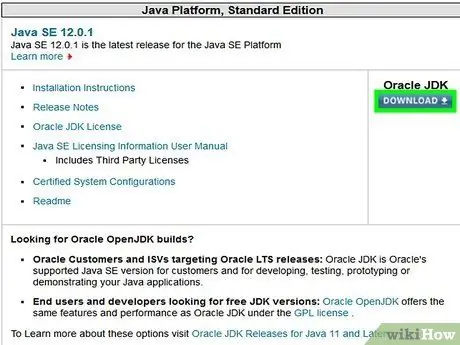
Hapi 1. Instaloni mjetet e zhvillimit Java
Ky mjet mund të shkarkohet nga
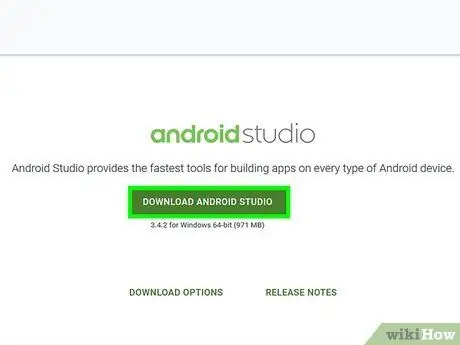
Hapi 2. Instaloni Android SDK
Ju gjithashtu do të duhet të instaloni mjetin e zhvillimit të softuerit Android (Android Software Development Kit ose SDK) për të shpaketuar dhe rikompiluar skedarët APK. Mënyra më e lehtë për ta instaluar është të shkarkoni dhe instaloni Android Studio nga kjo lidhje.
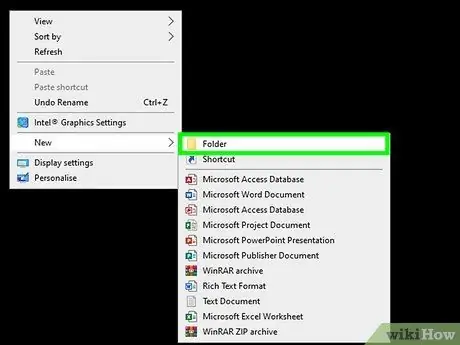
Hapi 3. Krijoni një dosje të re në desktop
Kjo dosje do të përdoret si vend ruajtje për skedarët APKTool dhe APK. Ndiqni këto hapa për të krijuar një dosje të re.
- Klikoni me të djathtën në një hapësirë të zbrazët në desktop.
- Zgjidhni " I ri "dhe kliko" Dosjet ”.
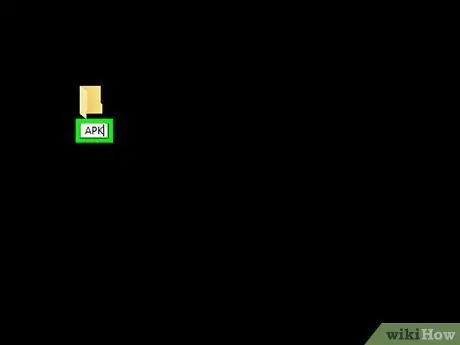
Hapi 4. Riemërtoni dosjen në "APK"
Për të riemërtuar një dosje, klikoni me të djathtën në dosje dhe zgjidhni " Riemërto " Pas kësaj, shtypni "APK" për të riemërtuar dosjen.
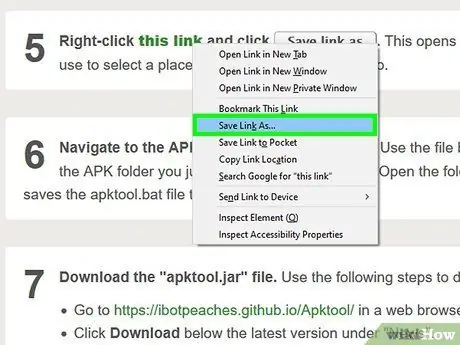
Hapi 5. Klikoni me të djathtën në këtë lidhje dhe zgjidhni Ruaj lidhjen si.
Do të hapet një dritare e shfletimit të skedarëve dhe ju mund të zgjidhni një drejtori për të ruajtur skedarin "apktool.bat".
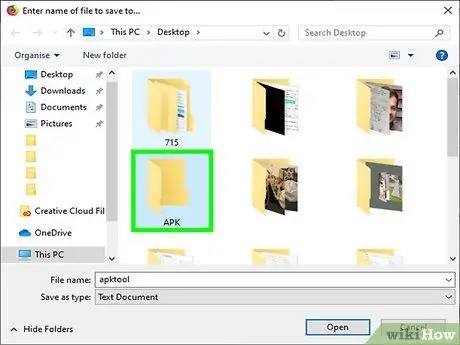
Hapi 6. Hapni dosjen "APK" dhe klikoni Ruaj
Përdorni dritaren e shfletimit të skedarëve për të hyrë në dosjen tashmë të krijuar "APK" në desktop. Hapni dosjen dhe klikoni " Ruaj " Skedari "apktool.bat" do të ruhet në dosjen "APK".
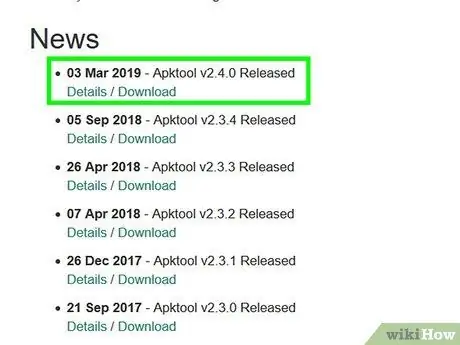
Hapi 7. Shkarkoni skedarin "apktool.jar"
Ndiqni këto hapa për ta shkarkuar:
- Vizitoni https://ibotpeaches.github.io/Apktool/ përmes një shfletuesi në internet.
- Kliko " Shkarko "Nën versionin e fundit në seksionin" Lajmet ".
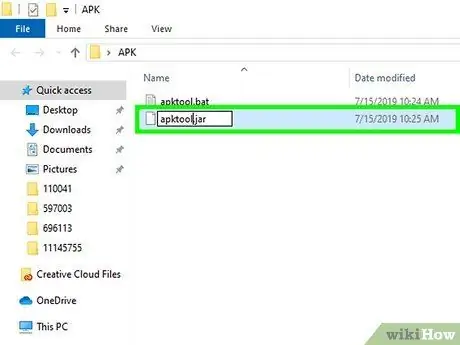
Hapi 8. Riemërtoni skedarin "apktool.jar"
Skedarët e shkarkuar zakonisht kanë një numër versioni në emrin e tyre. Ju mund ta fshini numrin duke klikuar me të djathtën në skedar dhe duke zgjedhur " Riemërto " Pas kësaj, thjesht shkruani " apktool"Si emri i skedarit. Emri i plotë i skedarit është "apktool.jar". Si parazgjedhje, skedarët e shkarkuar mund t'i gjeni në dosjen "Shkarkimet".
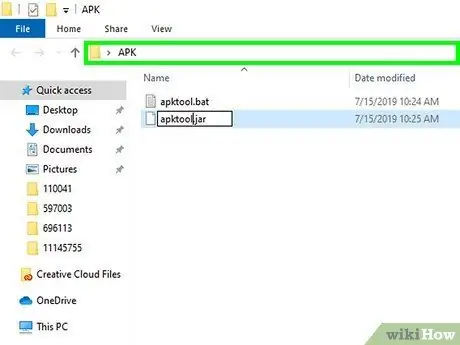
Hapi 9. Kopjoni skedarin "apktool.jar" në dosjen "APK"
Kur të përfundoni riemërtimin e skedarit, klikoni me të djathtën mbi skedarin dhe zgjidhni " Kopjoni "ose" Prerje " Hapni dosjen e krijuar "APK" në desktop dhe klikoni me të djathtën në një hapësirë të zbrazët në dosje. Kliko " Ngjit " Skedari "apktool.jar" do të ngjitet në dosje më pas.
Pjesa 2 nga 3: Zhbaketimi ose Dekompilimi i Dosjeve APK
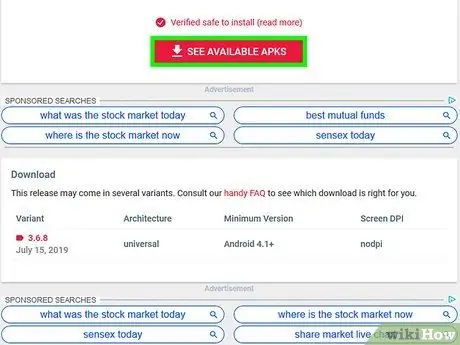
Hapi 1. Kopjoni skedarin APK që dëshironi të redaktoni në dosjen "APK"
Skedarët APK mund të shkarkohen nga uebfaqe të ndryshme. Ju gjithashtu mund të merrni skedarë APK nga pajisja juaj Android duke e lidhur atë me kompjuterin tuaj duke përdorur një kabllo karikimi dhe duke zhbllokuar pajisjen. Qasu te dosjet Shkarkimet ”Në pajisjen tuaj, pastaj kopjoni dhe ngjisni skedarin APK në dosjen“APK”në desktopin e kompjuterit tuaj.
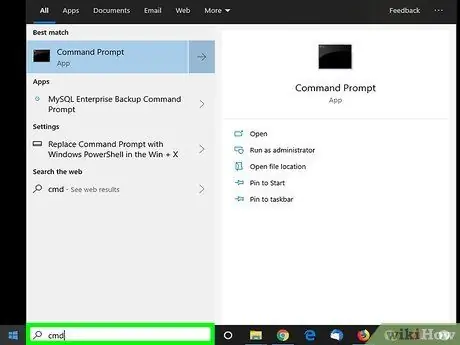
Hapi 2. Hapni shiritin e kërkimit të Windows dhe shkruani cmd
Kjo shirit është zakonisht në të djathtë të menysë "Start".
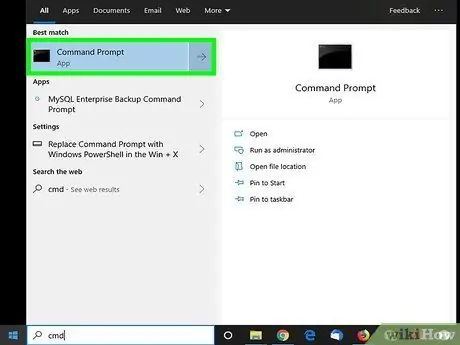
Hapi 3. Klikoni Command Prompt në rezultatet e kërkimit
Ky program tregohet nga një ikonë e ekranit të zi me një kursor të bardhë.
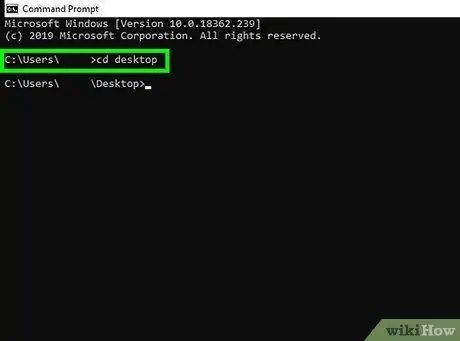
Hapi 4. Hyni në dosjen "APK" përmes Command Prompt
Ju mund të hapni një dosje nga Command Prompt duke shtypur komandën cd, e ndjekur nga emri i dosjes. Për shembull, nëse jeni në drejtorinë kryesore "C: / Users / Username>" kur hapni Command Prompt, mund të hapni desktopin duke shtypur cd desktop. Nëse keni kopjuar dosjen "APK" në desktopin tuaj, mund ta hapni duke shtypur cd apk. Ju mund të shihni adresën "C: / users / username / desktop / apk>" pranë komandës.
Nëse dosja "APK" ruhet në një drejtori tjetër, shkruani cd / pranë komandës për t'u kthyer në diskun kryesor ose kryesor "C:". Pas kësaj, shkruani cd, e ndjekur nga adresa e plotë e dosjes "APK"
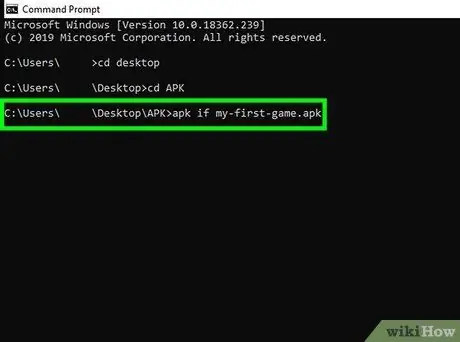
Hapi 5. Shkruani apktool nëse, e ndjekur nga emri i skedarit APK
Korniza për aplikacionin e zgjedhur do të instalohet më pas.
Për shembull, nëse emri i skedarit tuaj APK është "my-first-game.apk", shkruani apk nëse my-first-game.apk në Command Prompt
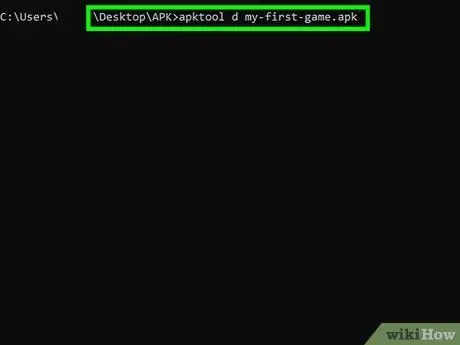
Hapi 6. Shkruani apktool d, e ndjekur nga emri i skedarit APK
Skedari APK do të de-përpilohet më pas. Përmbajtja e skedarit do të vendoset në një dosje të veçantë me të njëjtin emër si emri i skedarit APK në dosjen "APK". Tani, mund të redaktoni përmbajtjen e skedarit APK të paketuar/zbërthyer. Ju mund të keni nevojë për aftësi kodimi për të redaktuar skedarë të caktuar në dosje.
Për të njëjtin shembull si më sipër, shkruani apktool d my-firstgame.apk në dritaren e Komandës së Komandës
Pjesa 3 nga 3: Rilidhja e skedarëve APK
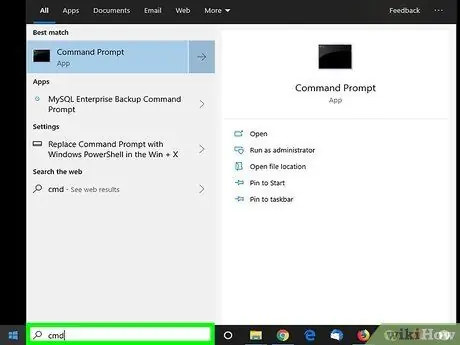
Hapi 1. Hapni shiritin e kërkimit të Windows dhe shkruani cmd
Kjo shirit është zakonisht në të djathtë të menysë "Start". Pasi të keni përfunduar redaktimin e skedarëve në dosjen e skedarëve APK, do t'ju duhet të rikompiloni dosjen në një skedar APK.
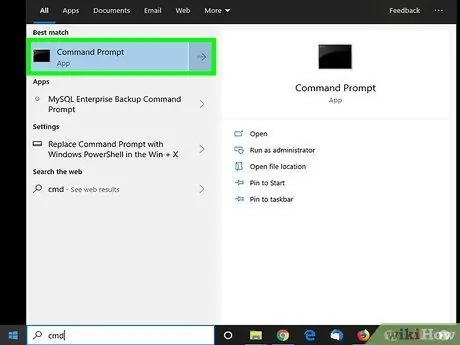
Hapi 2. Klikoni Command Prompt në rezultatet e kërkimit
Ky program tregohet nga një ikonë e ekranit të zi me një kursor të bardhë.
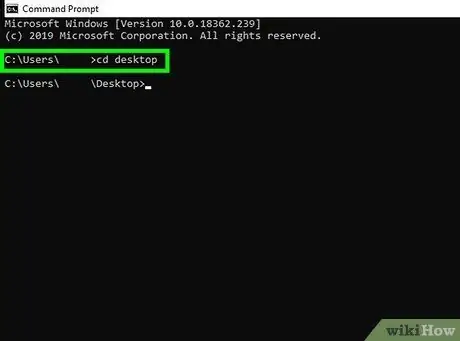
Hapi 3. Hyni në dosjen "APK" përmes Command Prompt
Ju mund të hapni një dosje nga Command Prompt duke shtypur komandën cd, e ndjekur nga emri i dosjes. Për shembull, nëse jeni në drejtorinë kryesore "C: / Users / Username>" kur hapni Command Prompt, mund të hapni desktopin duke shtypur cd desktop. Nëse keni kopjuar dosjen "APK" në desktopin tuaj, mund ta hapni duke shtypur cd apk. Ju mund të shihni adresën "C: / users / username / desktop / apk>" pranë komandës.
Nëse dosja "APK" ruhet në një drejtori tjetër, shkruani cd / pranë komandës për t'u kthyer në diskun kryesor ose kryesor "C:". Pas kësaj, shkruani cd, e ndjekur nga adresa e plotë e dosjes "APK"
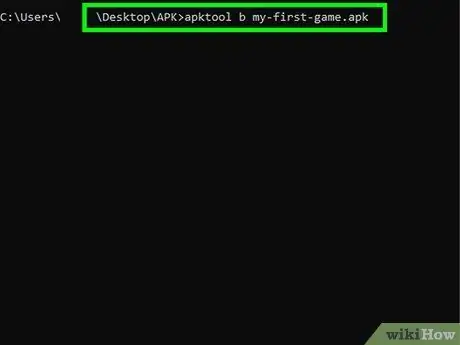
Hapi 4. Shkruani apktool b, e ndjekur nga emri i dosjes së skedarit APK që dëshironi të rikompiloni
Pas kësaj, dosja do të rikompilohet në një skedar APK. Skedari APK i sapo përpiluar mund të gjendet në dosjen "dist", brenda dosjes APK të paketuar/zbërthyer që krijoi aplikacioni Apktool.
Për shembull, nëse aplikacioni që po redaktoni quhet "my-first-game.apk", shkruani apktool b my-first-game.apk në dritaren e Komandës së Komandës
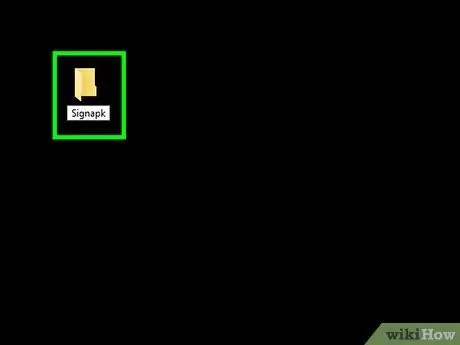
Hapi 5. Krijoni një dosje të re të quajtur "Signapk" në desktop
Për të krijuar një dosje të re në desktop, kliko me të djathtën në një hapësirë të zbrazët në desktop dhe zgjidh " I ri " Pas kësaj, kliko " Dosjet " Klikoni me të djathtën në dosjen e re dhe zgjidhni " Riemërto " Tjetra, shkruani "Signapk" si emri i ri për dosjen.
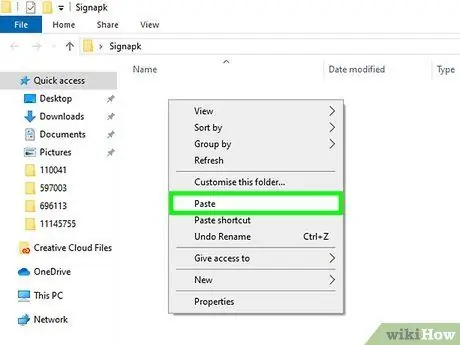
Hapi 6. Kopjoni skedarin APK të përpiluar në dosjen "Signapk"
Ju mund t'i gjeni skedarët APK të përpiluar në dosjen "dist", në dosjen e skedarëve APK të dekompiluar që ruhet në dosjen "Apktool". Klikoni me të djathtën në skedarin APK dhe zgjidhni " Kopjoni " Pas kësaj, kthehuni te dosja "Signapk" dhe ngjisni skedarin APK në atë dosje.
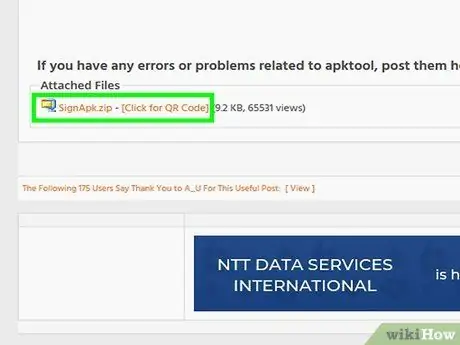
Hapi 7. Kliko këtu për të shkarkuar skedarin SignApk.zip”.
Skedari SignApk i kërkuar për të nënshkruar skedarin APK do të shkarkohet.
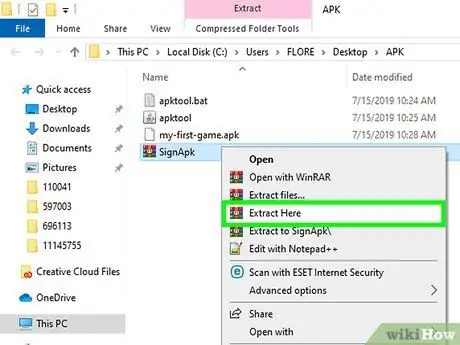
Hapi 8. Nxirrni përmbajtjen e skedarit "SignApk.zip" në dosjen "Signapk"
Skedarët "certificate.pem", "key.pk8" dhe "signapk.jar" do të nxirren në dosjen "Signapk".

Hapi 9. Hapni dosjen "Signapk" përmes Command Prompt
Për të hyrë në dosje përmes Komandës, shkruani cd / për t'u kthyer në drejtorinë rrënjësore ose kryesore. Shkruani cd, e ndjekur nga adresa e plotë e dosjes "Signapk".
Nëse krijoni një dosje "Signapk" në desktopin tuaj, adresa e plotë e dosjes do të jetë "C: / users / username / desktop / Signapk>"
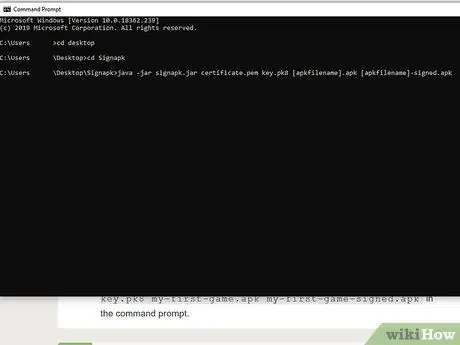
Hapi 10. Shkruani java -jar signapk.jar certifikatë.pem key.pk8 [emri i skedarit].apk [emri i skedarit] -signed.apk në dritaren Command Prompt
Zëvendësoni "[emrin e skedarit]" me emrin e skedarit APK që dëshironi të nënshkruani. Një skedar i ri i nënshkruar APK do të krijohet në dosjen "Signapk". Përdoreni këtë skedar për të instaluar programin në sistemin tuaj Android.






